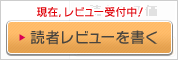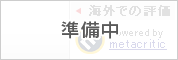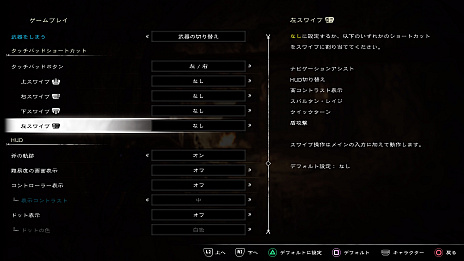企画記事
視覚や聴覚サポートに加え,方向音痴やせっかち屋さんへの配慮も。最新世代ゲームのアクセシビリティ機能は,誰にとっても役立つものになっている
 |
アクセシビリティ機能は身体に障害を持った人向けと思われがちだが,本稿で紹介している機能を見れば,すべてのプレイヤーにとって役立つものであることが分かるはずだ。
「自分がプレイしやすいゲーム機」に近づけられる,PS5とXbox Series Xのアクセシビリティ機能を紹介
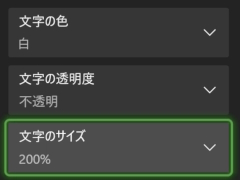
ゲーム機のアクセシビリティ機能とは,ボタン割り当ての変更や画面表示の拡大など,よりゲームをプレイしやすい環境を整えるためのもの。身体に障害のある人や高齢者向けと思われがちだが,特に問題はないと思っているプレイヤーでも,より快適なプレイが可能になる場合もあるので,紹介しよう。
- キーワード:
- 企画記事
- 紹介記事
- PS5
- Xbox Series X|S
- ライター:大陸新秩序
目次
■「ゴッド・オブ・ウォー ラグナロク」とは?
■音声アクセシビリティ
・音声キュー
・スクリーンリーダー
■戦闘
・照準アシスト
・カメラのロックオン
・攻撃時にカメラを正面に戻す
・回避方法
・中ボスチェックポイント
■動作抑制
・カメラの手ブレ
・カメラの揺れ
・ムービー補正
・モーションブラー
・ドット表示
■移動&パズル
・ナビゲーションアシスト
・パズルの制限時間
・パズル照準アシスト
■プレイスタイル
・ミニゲームのスタイル
・ボタンの連続入力
・アイテム自動収集
・メニュー長押し表示
・移動アシスト
■コントローラー設定
・コントローラーの振動
・照準方法
・ガード方法
・登り移動
・クイックターン
・スキルナビゲーション
・ダッシュ
・スタンした敵を掴む
・スパルタン・レイジ
・武器をしまう
■タッチパッドショートカットも活用しよう
■ビジュアルアシスト
・斧の軌跡
・カラーフィルター
・コントローラー表示
・UIテキストの大きさ
・アイコンの大きさ
・高コントラストHUD
・点滅軽減
■高コントラスト表示
・操作キャラクター
・アトレウスの色
・ボス/中ボス
・敵
・NPC
・ターゲット
・インタラクト
・危険オブジェクト
・移動マーカー
・背景
・高コントラストシネマ
■モーションセンサー機能エイム
■字幕&キャプション
・字幕
・キャプション
・方向指示
・字幕&キャプションの大きさ
・字幕&キャプション背景
・字幕&キャプションのぼかし
■おすすめの設定
・ゲーム初心者向け設定
・快適設定
「ゴッド・オブ・ウォー ラグナロク」とは?
アクセシビリティ機能の前に,「ゴッド・オブ・ウォー ラグナロク」の概要を紹介しておこう。2022年11月9日に発売された本作は,2005年から続く「GOD OF WAR」シリーズの最新作で,2018年のリブート作から始まった新章の2作目となるアクションゲームだ。
神殺しの男クレイトスを主人公に,その息子アトレウスの成長と,親子を巻き込む世界終焉の戦い「ラグナロク」にまつわる物語が描かれる。クレイトスがひたすら暴れ回る旧「GOD OF WAR」とは方向性を変えた本作は,激しく残虐なアクションに加え,クレイトスとアトレウスの絆,過去の過ちに向き合っていく人や神々といった重厚なドラマも見どころだ。
かつては怒りのままに暴れ回った神殺しの男クレイトスだが,平穏な暮らしを求めて北欧神話の世界に移り住んだ。息子アトレウスも成長して,自身は老境に差し掛かっている
クレイトスの息子アトレウス。世界終焉の戦「ラグナロク」に深い関わりがあるようだ
クレイトスとアトレウスはお互いのことを思っているのだが,考え方の違いから反目することもしばしば。父と子が必ず通る道とはいえ,切ないすれ違いだ
音声アクセシビリティ
音声によってプレイをしやすくする機能。視覚だけでは把握しづらい情報を音声でサポートしてくれる。
●音声キュー
耳慣れない言葉だが,本作においては「近くにインタラクトできる(何らかのアクション対象になる)物体がある」「敵味方が特定の行動を取る」といったとき,プレイヤーの注意を惹くために流れる短い効果音のこと。公式サイトによると「ロービジョンのプレイヤーをサポート」するための機能とされているが,ヒントを見落としにくくなるので,視力に問題がない人にとっても便利だ。
 |
●スクリーンリーダー
各種の説明を音声で読み上げてくれる機能だが,本作では言語設定を英語にした時のみしか利用できない。
戦闘
本作の肝となる戦闘では,かなり細かい設定が可能。単なる機能のオン・オフではなく,複数のオプションが用意されているので,自分に合った設定にしやすい。
●照準アシスト
斧や槍を投げるとき([L2]トリガーを押して狙いを定めるとき)に,狙いが自動的に操作され,ターゲットを補足しやすくなる機能。いわゆるエイムアシストだ。
デフォルトの「クラシック」設定は,プレイヤーキャラと距離が近く,なおかつ画面中央の照準付近にいる敵にカメラが向くが,離れている敵は感知しない。「クラシック+」なら自分と敵との距離に関係なくアシストが効く。
 |
●カメラのロックオン
[R3]ボタン(右スティックを押し込む)で敵をロックオンするときの補助機能。
「クラシック」設定は[L2]トリガーを操作したり,敵が画面外へ出たりするとロックオンが解除されるが,「自動ターゲット」設定ではその場合でも解除されない。スティックの押し込みという,ミスが発生しやすい操作の回数を減らせるため,3Dアクションゲームに慣れていない人にオススメだ。
「自動ターゲット+」は,一度敵をロックオンした後に右スティックでロックオン対象を切り替える際,画面外の相手もロックオンできる設定だ。
●攻撃時にカメラを正面に戻す
近接攻撃時,カメラがプレイヤーキャラクターの背後に回る機能の設定。「クラシック」設定は,近接攻撃を当てた相手,「優先」は武器を振ったときに,画面内にいる最も近い相手,「優先+」は画面外も含めて近い敵を中央に捉える。死角から攻撃されて戸惑うことの多い人は「優先+」がいいだろう。
●回避方法
本作の回避アクションには,[×]ボタン1回押しのサイドステップと,2回押しのローリングの2種類が存在する。前者は短い移動から即座に攻勢へ転じられるもの,後者は大きく身をかわせるものと,特性が異なるのだが,咄嗟の使い分けはなかなか難しいので,簡単操作で楽しみたい人はこの項目で設定しよう。
「デフォルト+」設定は,[×]を長押しするとサイドステップとローリングを繰り返し,「タップローリング」は[×]を1回押すだけでサイドステップ後にローリングする。
また「回避アシスト」をオンにすれば無敵時間が延びるのだが,これを利用すると,一部の装備に付与されている特殊能力「レルム・シフト」(タイミング良く回避すると時間の流れが遅くなり,有利に立ち回れる)をローリスクで狙え,自分がうまくなったような気分に浸れる。ただし「回避アシスト」は難度「NO MERCY」「GOD OF WAR」では使えないので注意。
●中ボスチェックポイント
本作の難度は高めなので,それなりのゲーマーであっても中ボス戦で負けまくるかもしれない。心が折れそうになったら,この設定をオンにするのも一つの手だ。
中ボス戦で力尽きても,一定のダメージを与えていれば,ある程度のダメージを与えた状態から再挑戦できる。「一定のダメージを与えていれば」というのが肝で,体力を少し減らしてはリスタートを繰り返すゾンビアタックは不可能。倒せないまでも攻略の糸口のようなものを見つける必要はあるというわけで,ゲームの魅力をスポイルしない配慮といえる。
中ボスには体力が減ると攻撃パターンを変化させるものもいるが,チェックポイントをオンにしておけば変化後からスタートできるので,その意味でも負担は減るはずだ。
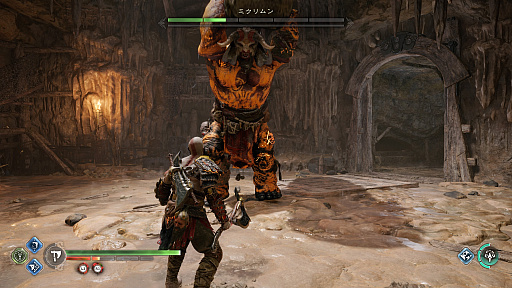 |
動作抑制
画面を見やすくしたり,目の疲れを軽減したりする効果が期待できる項目。3D酔いしやすい人もここの調整を試してほしい。
●カメラの手ブレ
●カメラの揺れ
●ムービー補正
●モーションブラー
「カメラの手ブレ」では移動時の手ブレやスロー演出,「カメラの揺れ」は戦闘における急激なカメラ移動,「ムービー補正」はシネマティックシーンでの揺れや手ブレ,「モーションブラー」は素早く動いた際に画像がブレる効果の強度を調整できる。
いずれもリアルさや迫力を増すために加えられている効果なのだが,「画面の見やすさ」という点では邪魔になる場合もあるので,好みに合わせて調整しよう。
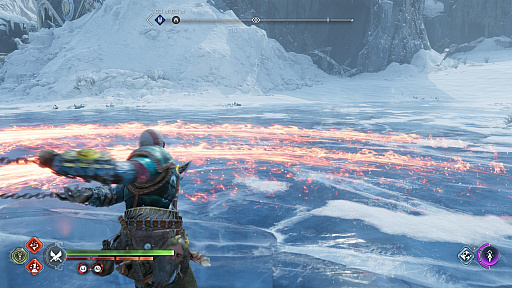 |
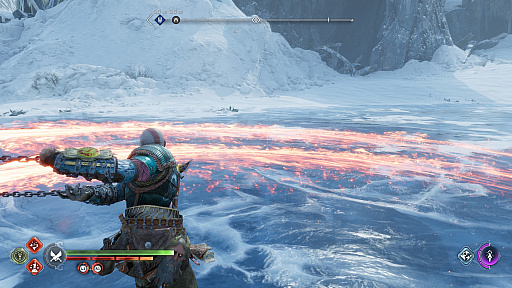 |
●ドット表示
オンにすると画面中央にドットが表示される。遠距離攻撃時の目印になるのはもちろんなのだが,画面中央の目印は3D酔いの防止効果もあるとされているので,酔いやすい人は試してみてもいいだろう。ドットの大きさや色も調整可能だ。
 |
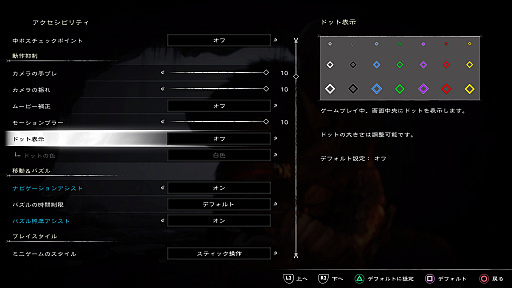 |
移動&パズル
「目的地は分かっているが,そこまでの道が分からない」「パズルをどう解けばいいかは分かっているが,操作が追いつかない」といった状況はストレスフルだが,その対策になる機能も用意されている。こちらも多くのプレイヤーにおすすめできる機能だ。
●ナビゲーションアシスト
オンにすれば,移動中に[R3]を一押しするだけで,物語での目的地や地図上で設定した地点へとカメラが向く。どこへ行ったらいいか分からない,謎解きに行き詰まったという人にはありがたい機能で,個人的には常時オンにしておいてもいいのではないかと感じる。
●パズルの制限時間
ゲーム内に登場するパズルのオブジェクトの動きを遅くしたり,制限時間を延長したりできる機能。
本作には「斧を投げて一定時間内に3つの鐘を鳴らす」といったパズルが登場するのだが,これがなかなかシビア。解くとアイテムがもらえるものなので,「物語の本筋ではないから……」と思う人はオンにして,余裕を持って解いてほしい。
●パズル照準アシスト
これをオンにすると,[L2]を押したときに,カメラがパズルの仕掛けのほうを向く。「周囲に隠された3つのルーン文字を探し出し,宝箱を開ける」という,お馴染みの謎もこれで解きやすくなる。
この機能の効果が及ぶ範囲は画面半分強という感じで,見当違いの方向を向いていたのでは反応しない。ヒントは欲しいが解答そのものは見たくないという人にピッタリだ。
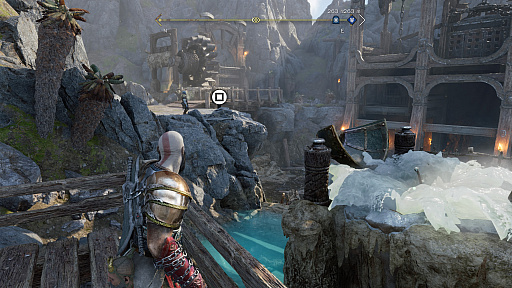 |
プレイスタイル
マップの移動時などにちょっとしたアクセントとなる操作も,人によっては少しうっとおしく感じられるかもしれない。本作ではそういった部分まで自分に合わせることが可能だ。
●ミニゲームのスタイル
本作では,仕掛けを動かしたり,行く手を阻む障害物をどけたりする際に,アナログスティックを使ったミニゲームが入る場合がある。「ミニゲームのスタイル」を「ワンボタン」に設定すれば[○]ボタンを押すだけで解けるし,「自動」なら操作自体が不要になる。
シリーズ第1作の「GOD OF WAR」は戦闘や謎解きにミニゲーム(QTEと呼ばれることも)を取り入れて話題となったが,プレイしやすさの点で賛否が分かれることにもなった。そのリブート作である本作が,時流に合わせてミニゲームの緩和をオプションとして取り入れているのは興味深いところだ。
 |
●ボタンの連続入力
こちらもミニゲームにおける操作を緩和するもので,ボタンの連打が必要な際,押しっぱなしでもミニゲームを解けるようになる。ただし「クレイトスが鉱物を斧で数回叩いて採掘する」といった,連打というほどではない複数回押しに対しては無効。
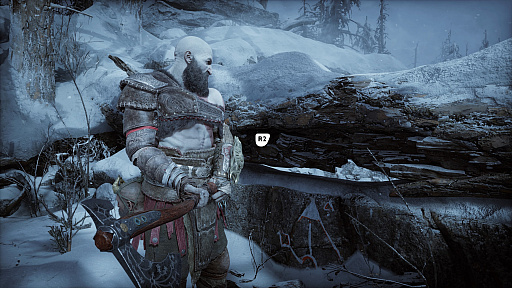 |
●アイテム自動収集
マップにあるアイテムを入手するには近づいて[○]ボタンを押す必要があるが,この項目の設定によって,近づくだけで入手できるようになる。
「必需品」設定なら,体力と「レイジ」(後述する「スパルタン・レイジ」の発動に必要)を回復するアイテム,「物資」では,通貨にあたる銀の欠片や,装備の強化に必要な資源,ドロップアイテムなどが対象になる。「全て」なら,文字通りすべてのアイテムを自動で入手可能だ。
拾わないほうがいいアイテムは基本的にないので,「全て」を常時オンでもいいと感じるくらいに便利な機能だ。体力やレイジが満タンの時はそれらの回復アイテムを拾わないため,収集のアクションで無駄な時間が発生することもない。
なお,回復アイテムを拾ったときには周囲に攻撃判定が発生するが,これを利用したい場合は体力が満タンのときでも手動で拾える。
●メニュー長押し表示
クラフトやスキル取得のために[□]や[×]ボタンを長押しするときの時間を短縮できる。長押しは誤操作を防ぐためのもので,近年のトレンドではあるが,バトルなどではなくメニュー画面での操作ということもあり,高速設定でも大きな問題はないだろう。
●移動アシスト
障害物を飛び越える,鎖をよじ登るといったアクションには,左アナログスティックに加えて[○]ボタンなどの追加入力が必要になるが,移動アシストを「自動」設定にすると「飛び越える」「よじ登る」「ジャンプする」「崖を降りる」動作がアナログスティックのみで可能になる。「自動+」なら,「しゃがむ」「押す」「登る」操作も対象に。
使ってみると意外に快適なオプションで,個人的にはもうオフに戻したくないほどだ。
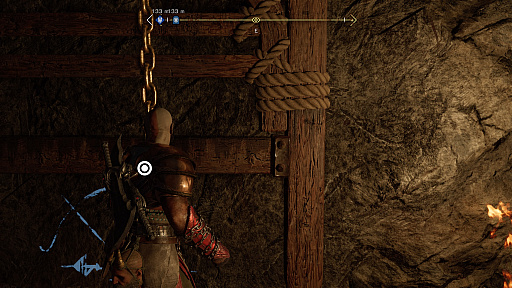 |
コントローラー設定
移動や戦闘アクションの操作方法変更はこれまで紹介してきたものの中にもあったが,この項目ではさらに細かい操作の変更がまとめられている印象だ。
●コントローラーの振動
振動の強度を10段階で調整可能(デフォルトは10)。
●照準方法
●ガード方法
標準設定だと照準は[L2],ガードは[L1]を長押しするが,ここで「切り替え(トグル)式」を設定できる。
●登り移動
壁などを登るとき,標準設定ではカメラが向いている方向に関係なく,左アナログスティックを上に倒せば上,下に倒せば下に移動するが,ここの設定を「カメラ」にすると,カメラの向きによって移動する方向が変わる。
カメラが地面を向いた状態で左アナログスティックを上に倒すと,キャラクターが地面に向かって移動するといった感じだ。
●クイックターン
標準設定では[L1]+[↓]でプレイヤーキャラクターが180度の方向転換を行うが,ここの設定で「左アナログスティックを下に倒しつつ[L3]」に変更できる。誤爆が気になる人は「オフ」を推奨する。
●スキルナビゲーション
スキルツリー内でカーソルを動かすとき,標準では左アナログスティックを操作するが,ここで方向キーに変更できる。
●ダッシュ
ダッシュの操作を[L3],[×]長押し,自動から選べる。3Dアクションゲームにはダッシュ操作にいくつかのスタンダードが混在しているが,それらに対応した形だ。自動を選んだ際は,「自動ダッシュ遅延」のオプションでどれくらい歩いてからダッシュに移行するかを設定できる。ゲームを進めてあらかたのパズルを解いてしまった地域などは,自動ダッシュ+遅延を少なくする設定もアリだろう。
●スタンした敵を掴む
連続攻撃を決めて相手をスタン(気絶)させてからつかむと,過激なフィニッシュ技が発動するが,そのつかみ操作を[R3](標準設定),[○]長押し,「移動スティック」(スタンした敵に向かって左アナログスティックを倒す)から選べる。
慣れないうちは「移動スティック」がおすすめ。スタンさせた相手を敢えて放置し別の相手に向かう戦略を採りたい場合は標準設定のほうがスムーズだが,アナログスティックに負担をかけたくない場合は[○]を選ぶといいだろう。
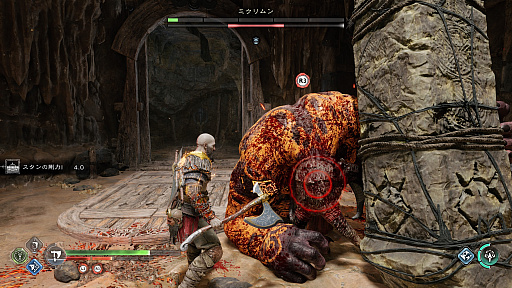 |
●スパルタン・レイジ
レイジゲージを溜めると,怒りを爆発させる「スパルタン・レイジ」を発動できる。ダメージ軽減+スーパーアーマーの「逆鱗」,体力自動回復の「武勇」,単体大ダメージ+体力回復の「鬼神」など,さまざまな種類の中から自分好みのものを選べる技だ。
この設定では,発動の操作を[L3]+[R3]と[○]+[×]から選べるが,これは好みの問題だろう。バトル中にアナログスティックに力が入って誤爆する人は[○]+[×]。右手だけでの2ボタン同時押しが苦手な人は[L3]+[R3]を選ぼう。
なお,厳密にはアクセシビリティオプションではないが,タッチパッドをスワイプした方向に応じて特定の動作をさせる「タッチパッドショートカット」にもスパルタン・レイジを設定できるので,こちらもオススメだ。
 |
●武器をしまう
デフォルトだと[↓]で現在使っている武器をしまうが,ゲーム途中で槍を手に入れると,槍を出すボタンが[↓]になるため,斧などを使っているときには一度槍を出してからしまう,といった操作になってしまう。
この項目で「武器の切り替え」を設定すれば,それぞれの武器を出すボタンをもう一度押すとしまうようになる。地味だが,好みに合わせて設定すれば快適性がアップするだろう。
タッチパッドショートカットも活用しよう
「スパルタン・レイジ」の説明部分で触れたタッチパッドショートカットは,アクセシビリティ機能には含まれていないが,設定しておくとプレイが快適になるので,ここで紹介しておこう。
プレイ中にOPTIONボタンを押して入れる画面から「設定」を選び「コントローラーのボタン配置」を開く。ここにはアクセシビリティに含まれている設定も行えるが,その一番下にあるのがタッチパッドショートカットの設定項目だ。
ここでは,コントローラのタッチパッドボタンに割り当てられている「地図」と「武器メニュー」の呼び出し方を変更できるほか,タッチパッドをスワイプ(なぞる)したときのアクションを,上下左右の4方向それぞれで指定できる。
指定できるのは,ナビゲーションアシストやHUD切り替え,高コントラスト表示(詳細は後述),スパルタン・レイジ,クイックターン,盾攻撃など,アクセシビリティ関連からバトルアクションまで幅広い。
ナビゲーションアシストやHUD切り替えはスワイプの度にオン・オフできるので,例えば,進む方向が分からなくなった時だけ高コントラスト表示を使うといったこともやりやすくなる。
ビジュアルアシスト
ビジュアル面でのさまざまな機能が並んでいるのがこのカテゴリ。カラーフィルターなど,色覚障害者向けのものだけでなく,ここにもゲームプレイを快適にできるものがある。
●斧の軌跡
デフォルトがオンの変わり種。本作には,投げた斧を特定のオブジェクトで跳ね返らせたうえで目標に当てるパズルがあるのだが,ここオンにしていると,斧を投げる前に飛んでいく軌跡が表示される。
 |
●カラーフィルター
ユーザーインタフェースを除いた画面に対し,ダルトナイゼーション法でフィルターをかける。オプションには「赤ー緑」「緑-赤」「青-黄」の3種類があり,強度も10段階で設定できる。
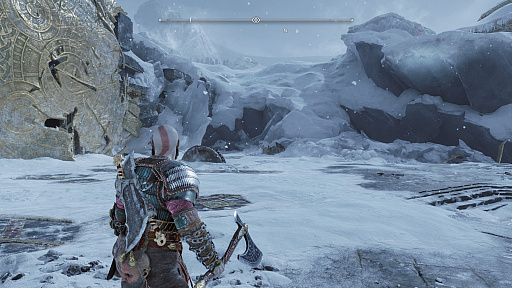 |
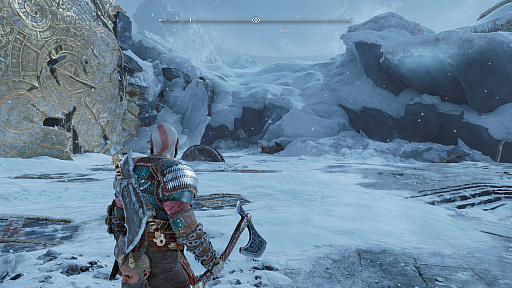 |
●コントローラー表示
画面右下にコントローラのグラフィックスが表示され,ボタンやアナログスティックの入力状況が把握できる。バトルで使用するコンボなどの練習にも役立つだろう。
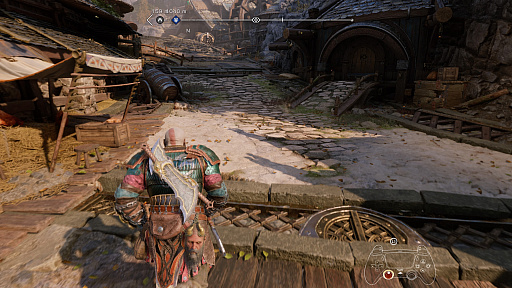 |
●UIテキストの大きさ
●アイコンの大きさ
●高コントラストHUD
これらをを設定すれば,ゲーム中に表示されるテキストやアイコンが大きくなったり,各種ゲージや地図などに暗めの背景が追加されたりして,情報を把握しやすくなる。視力が低い人や,小さいディスプレイを使っている人に便利な機能だ。
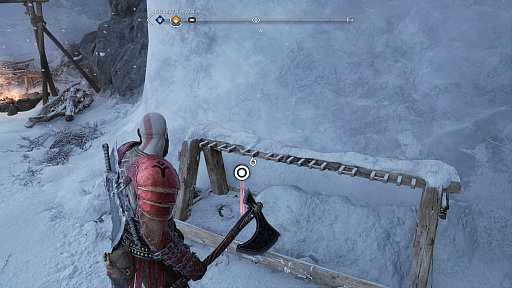 |
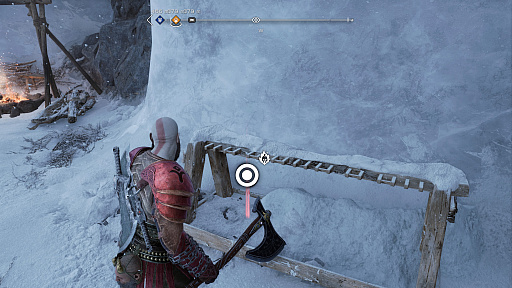 |
●点滅軽減
オンにすると,画面全体が点滅する際に,それが軽減される。本作では頻繁に画面が点滅するわけではないが,苦手な人は設定しておくといいだろう。
高コントラスト表示
ざっくりといえば「画面上の物体に色を付け,見やすくする」というものだ。設定対象は多いが「高コントラストプリセット」で一括変更も可能。中にはキャラクターの色はそのままに,アクションの対象となるものを黄色くする「コレクター」というプリセットも用意されている(ネーミングは,隠されたお宝を逃さずコレクションしたい人向け,という意味だろう)。
謎がなかなか解けない場合,このオプションで色を変えてみれば,見落としていたものが見つかるかもしれない。
●操作キャラクター
●アトレウスの色
●ボス/中ボス
●敵
●NPC
●ターゲット
●インタラクト
●危険オブジェクト
●移動マーカー
各項目で,14色の中から1つを設定できる。多数の対象で設定したい場合には色かぶりを避けるために,一括で変更してから不要な対象をオフにするやり方がいいかもしれない。
 |
 |
 |
●背景
高コントラスト表示を使用時の背景を,「白色」「灰色」「黒色」のいずれかに設定できる。本作の背景はかなり細かく描き込まれているので,オンにすると少々寂しいのだが,視認性優先なら利用したほうがいいだろう。
●高コントラストシネマ
こちらをオンにすると,シネマティックシーンにも高コントラスト表示の設定が反映される。
モーションセンサー機能エイム
オンにすると,コントローラのモーションセンサー機能を利用し,コントローラ自体を傾けて弓や槍の狙いを付けられるようになる。「左右速度」「上下速度」に加え,「アクセラレーション」では加速度,「小さな動きを制限」は細すぎる動きの感度をそれぞれ調整可能だ。
字幕&キャプション
カットシーンでの会話に表示される字幕の設定カテゴリ。視覚や聴覚に障害がある人も問題なくプレイできるようにするための工夫が感じられる。
●字幕
字幕のオン・オフや色に加えて,話者名のオン・オフや色も設定できる。プレビューを見ながら調整しよう。
●キャプション
ここでのキャプションとは,効果音や音楽を文字で表すもの。こちらもオン・オフに加えて色を設定できる。
●方向指示
オンにすると,セリフや音が画面外のどの方向から届いているのかをコンパスで示してくれる。
●字幕&キャプションの大きさ
●字幕&キャプション背景
●字幕&キャプションのぼかし
大きさは「デフォルト」「大」「特大」の3種類。背景はデフォルトだと「なし」で,追加する場合は「薄め」「暗め」の2種類から選べる。ぼかしはデフォルトが「オン」の設定。こちらもプレビューを見ながら自分に合った設定を探してほしい。
 |
本作に実装されているアクセシビリティ機能は以上だ。多くのゲーマーはあまり触ったことがないだろうが,効果がなかったら元に戻せばいだけの話なので,まずは気になったものを1つオンにしてみてほしい。
自分に関連する項目が多くて戸惑うようなら,「視覚アクセシビリティプリセット」「聴覚アクセシビリティプリセット」などでまとめて変更もできるので,そちらを試してみるのもいいだろう。
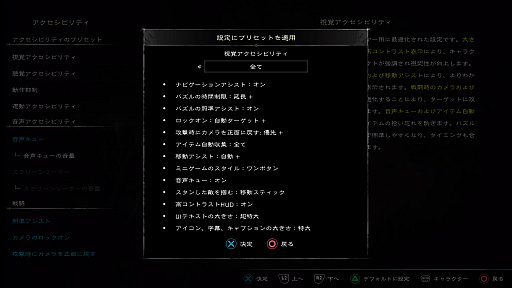 |
おすすめ設定
最後に,筆者が考えた設定をまとめておくので,参考にしてほしい。
●ゲーム初心者向け設定
3Dアクションゲームをあまりプレイしておらず,複雑な操作に慣れていない人向けの設定。「自動収集」を「必需品+」にしていないのは,戦いに勝ってドロップ品を拾う楽しさを味わってほしいのと,ドロップ品と装備強化の関係を知ってほしいため。タッチパッドショートカットは,操作するボタンを増やさないため,あえて使っていない。
- 音声キュー:オン
- 回避方法:タップローリング
- 回避アシスト:オン
- 中ボスチェックポイント:オン
- ナビゲーションアシスト:オン
- パズルの制限時間:延長+
- パズル照準アシスト:オン
- ミニゲームのスタイル:自動
- ボタンの連続入力:長押し
- ダッシュ:自動
- スタンした敵を掴む:自動
- アイテム自動収集:必需品
- ロックオンカメラ:自動ターゲット
- アイコンの大きさ:特大
- 移動アシスト:自動+
- 方向指示:オン
●快適設定
ある程度ゲームに慣れており,さらに快適さを追求したい人向け。
- ナビゲーションアシスト:オン
- 自動収集:必需品+
- 移動アシスト:自動+
- タッチパッドショートカット:スパルタン・レイジ,クイックターン
ここまでアクセシビリティを作り込めるのは,大規模な開発が行われるAAAタイトルだからかもしれないが,「多くの人がプレイしやすいゲーム」という考え方は,どのタイトルにも共通するはず。今後,さらなる広がりを期待したいところだ。
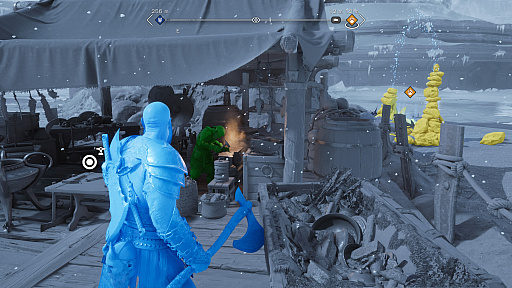 |
- 関連タイトル:
 ゴッド・オブ・ウォー ラグナロク
ゴッド・オブ・ウォー ラグナロク
- 関連タイトル:
 ゴッド・オブ・ウォー ラグナロク
ゴッド・オブ・ウォー ラグナロク
- この記事のURL:
キーワード
- PS5:ゴッド・オブ・ウォー ラグナロク
- PS5
- アクション
- CERO Z:18歳以上のみ対象
- サンタモニカスタジオ
- ソニー・インタラクティブエンタテインメント
- ファンタジー
- PS4:ゴッド・オブ・ウォー ラグナロク
- PS4
- 企画記事
- 紹介記事
- ライター:箭本進一
(C)2022 Sony Interactive Entertainment LLC. God of War is a registered trademark of Sony Interactive Entertainment LLC and related companies in the U.S. and other countries.
(C)2022 Sony Interactive Entertainment LLC. God of War is a registered trademark of Sony Interactive Entertainment LLC and related companies in the U.S. and other countries.
- 【PS5】ゴッド・オブ・ウォー ラグナロク【早期購入特典】舞いし雪の鎧(クレイトス用防具)/舞いし雪のチュニック(アトレウス用コスメティック)(封入) 【CEROレーティング「Z」】

- ビデオゲーム
- 発売日:2022/11/09
- 価格:¥4,139円(Amazon) / 4750円(Yahoo)